안녕하세요. KataRN입니다.
오늘은 Oh My Zsh에 대해 알아보겠습니다.
Oh My Zsh가 뭘까요..
화려한 테마와 편리한 기능을 가진.. 터미널 초보를 위한... 등으로 설명들을 해주시곤합니다만...
개인적으로 남들 쓰는거... 뭔가 인싸같은거... 멋진거... 등의 이유로 사용해보려고합니다..
가끔 깃관련 내용을 보면 다들 비슷한 툴을 사용하는데 무슨툴이지?... 왜 나는 저게 없지... 등의 생각을 하곤 했었습니다.
그리고 주변에 물어볼사람도없고... 저게 뭘까... 부럽다... 물어보기에 용기가없다... 였는데 이게 Oh My Zsh더라구요...
그러면 나는 왜 갑자기 Oh My Zsh를 알게되었는지가 궁금하실텐데... 아래 살짝 남길테니 펴보세요...
git을 CLI로 하자 -> git bash를 설치해보자 -> home brew를 이용해서 설치하자 -> git bash commit을 해보니
- > 로그가 한글로 뜨네???? 음? 이건 싫은데... 뭔가 그래.. 약해보여... 번역도 괜히 어색해...
어떻게 바꾸지 ㅣㅏㅁ어러ㅓㅗㅁ아ㅓㅎㅁ닝허 가 되었습니다.
그러다보니 oh my zsh라는 것을 알게 되었고.. 남들 쓰던게 이거였구나가 되었고... 테마가 상당히 많아서 이쁜거! 멋진거! 좋은거!.. 개발자같은거! 를 외치며 고르고있더라구요...
서론이 길어지려고 하니 git CLI 설치부터 시작해서 oh my zsh 테마까지 설명 드릴게요...
우선 git bash를 설치합시다. 아래 사이트에 들어가면 아래처럼 설명이 나옵니다.
https://git-scm.com/download/mac
Git - Downloading Package
Download for macOS There are several options for installing Git on macOS. Note that any non-source distributions are provided by third parties, and may not be up to date with the latest source release. Homebrew Install homebrew if you don't already have it
git-scm.com

사실 저는 iOS 개발자다보니 Xcode를 사용하고있습니다.
그럼 자체 내장된 깃을 활용하는게 맞나 싶더라구요.. 그러나 git bash를 쓰는 분들을 제법 봐서 그런지 공부는 다 하는게 옳다는 생각이 들어서 설치하고자합니다.
설치방법이 다양한데 저는 Home Brew로 설치하겠습니다
Home Brew란?
홈브류Homebrew는 맥스 호웰Hax Howell이 만든 맥OSmacOS 용 패키지 관리 애플리케이션입니다.
구체적인 장단점 등을 적어놨습니다!
2021년 2월 5일 애플 실리콘을 공식 지원하는 3.0.0 버전이 릴리스되었습니다. 홈브류 이전에도 커맨드라인에서 사용가능한 맥OS 용 패키지 관리자들이 있었습니다만, 현재는 홈브류가 사실상 표준으로 자리잡았습니다. 맥OS에서 프로그래밍을 하는 프로그래머들에게는 거의 필수적인 도구입니다.
홈브류는 편리하게 사용할 수 있다는 장점이 있습니다만, 커뮤니티 기반으로 운영되기 때문에 패키지의 안정성이 보장되지 않는다는 단점이 있습니다. 일부 리눅스 배포판의 경우 패키지 버전 정책이 매우 보수적이지만, 홈브류로 패키지를 설치하는 경우 거의 항상 최신 버전이 설치됩니다. 구버전의 패키지를 설치하는 것도 가능하지만 번거로운 편입니다.
그럼 Home Brew를 설치하겠습니다!
Homebrew
The Missing Package Manager for macOS (or Linux).
brew.sh
저는 터미널로 설치합니다!
/bin/bash -c "$(curl -fsSL https://raw.githubusercontent.com/Homebrew/install/HEAD/install.sh)"
이렇게 설치 완료!
이걸 왜설치했더라... git bash 설치하려고져..
그럼 다시 git bash를 설치해줍시다.
brew install git
그러면 설치 완료!
이제 현재 사용중인 shell이 뭔지를 확인해야합니다.
버전에 따라 터미널이 zsh인 경우와 bash인 경우가 있다고하네요.
최근 버전들은 zsh라고 합니다.
확인하는 방법은 터미널에서 아래 코드를 입력.
echo $SHELL이런 느낌으로 나오면 zsh라는거~

그런데 터미널 상단에 이렇게 zsh라고 써있더라구요...

아무튼 나는 zsh입니다.
이제 Oh My Zsh를 설치합시다.
https://github.com/ohmyzsh/ohmyzsh
GitHub - ohmyzsh/ohmyzsh: 🙃 A delightful community-driven (with 2,000+ contributors) framework for managing your zsh config
🙃 A delightful community-driven (with 2,000+ contributors) framework for managing your zsh configuration. Includes 300+ optional plugins (rails, git, macOS, hub, docker, homebrew, node, php, pyth...
github.com
터미널에 아래코드 입력!
sh -c "$(curl -fsSL https://raw.githubusercontent.com/ohmyzsh/ohmyzsh/master/tools/install.sh)"
먼데먼데??? 뭐가 이리 멋있는데..
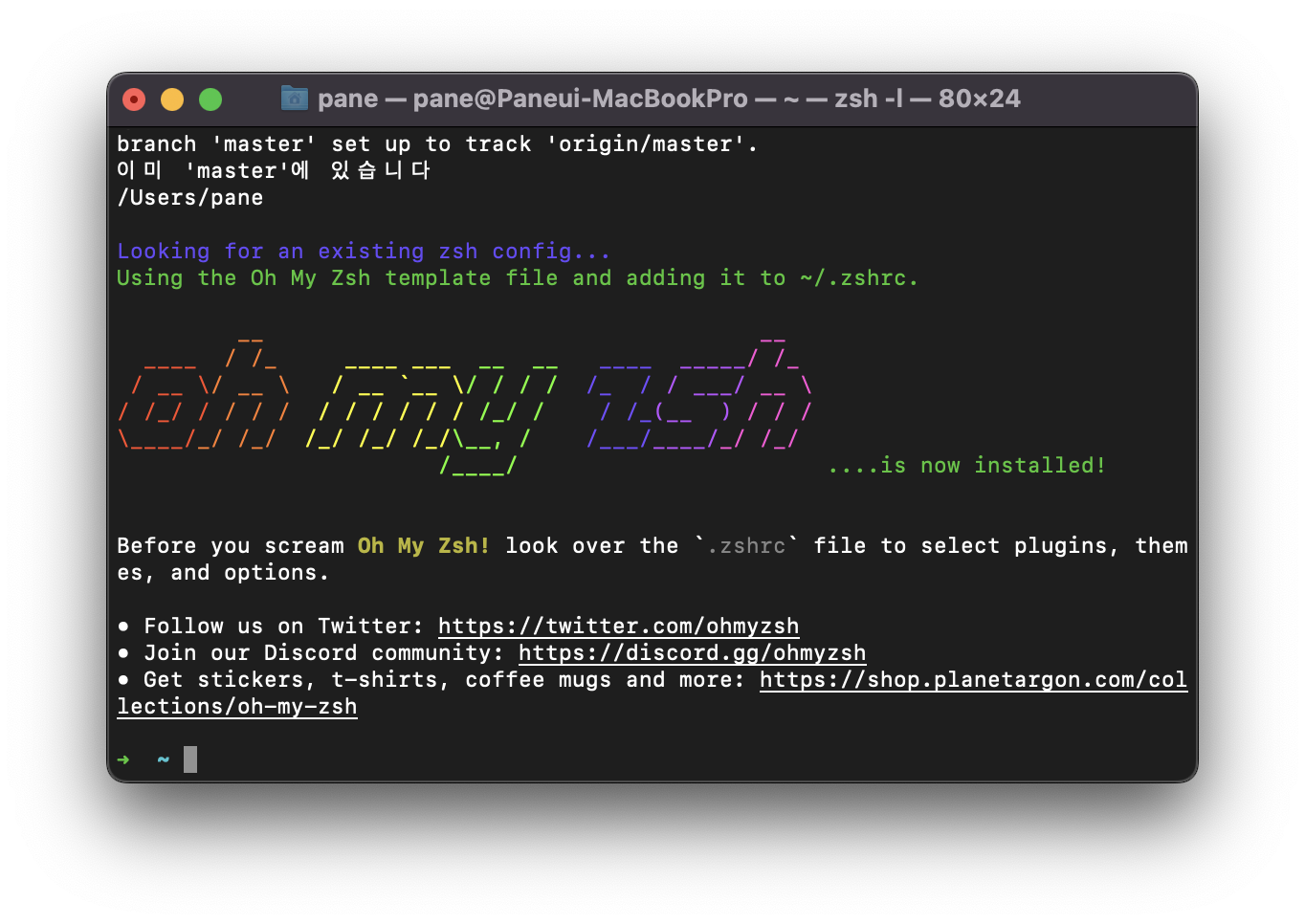
괜히 뿌듯해서 Enter 눌러봄ㅋㅋ...
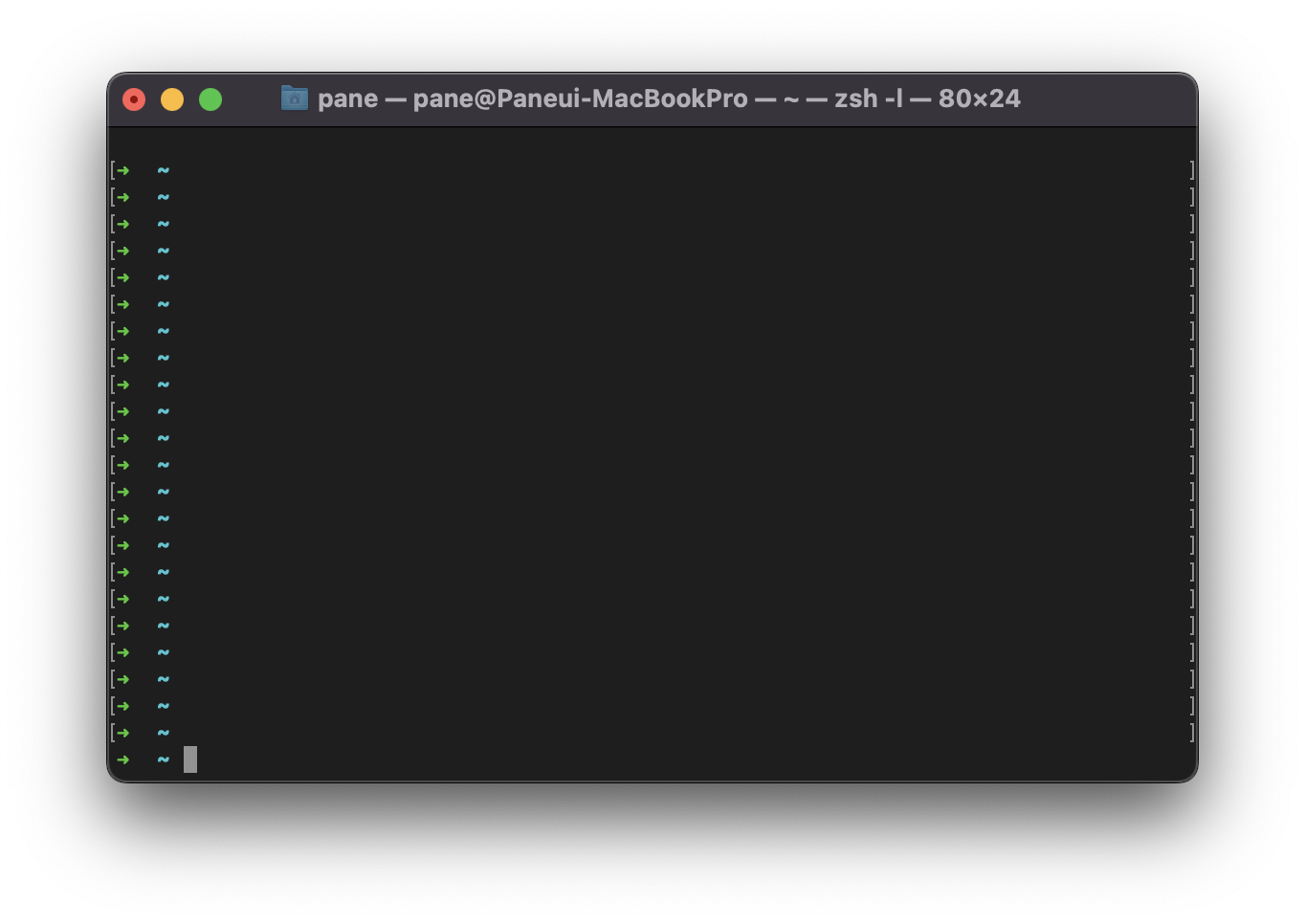
그런데 말입니다... 뭔가 달라... 내가 여태까지 다른 글들에서 봐왔던 모습은 아니란 말이죠?... 뭐가 더있나...
일단 깃을 볼게요
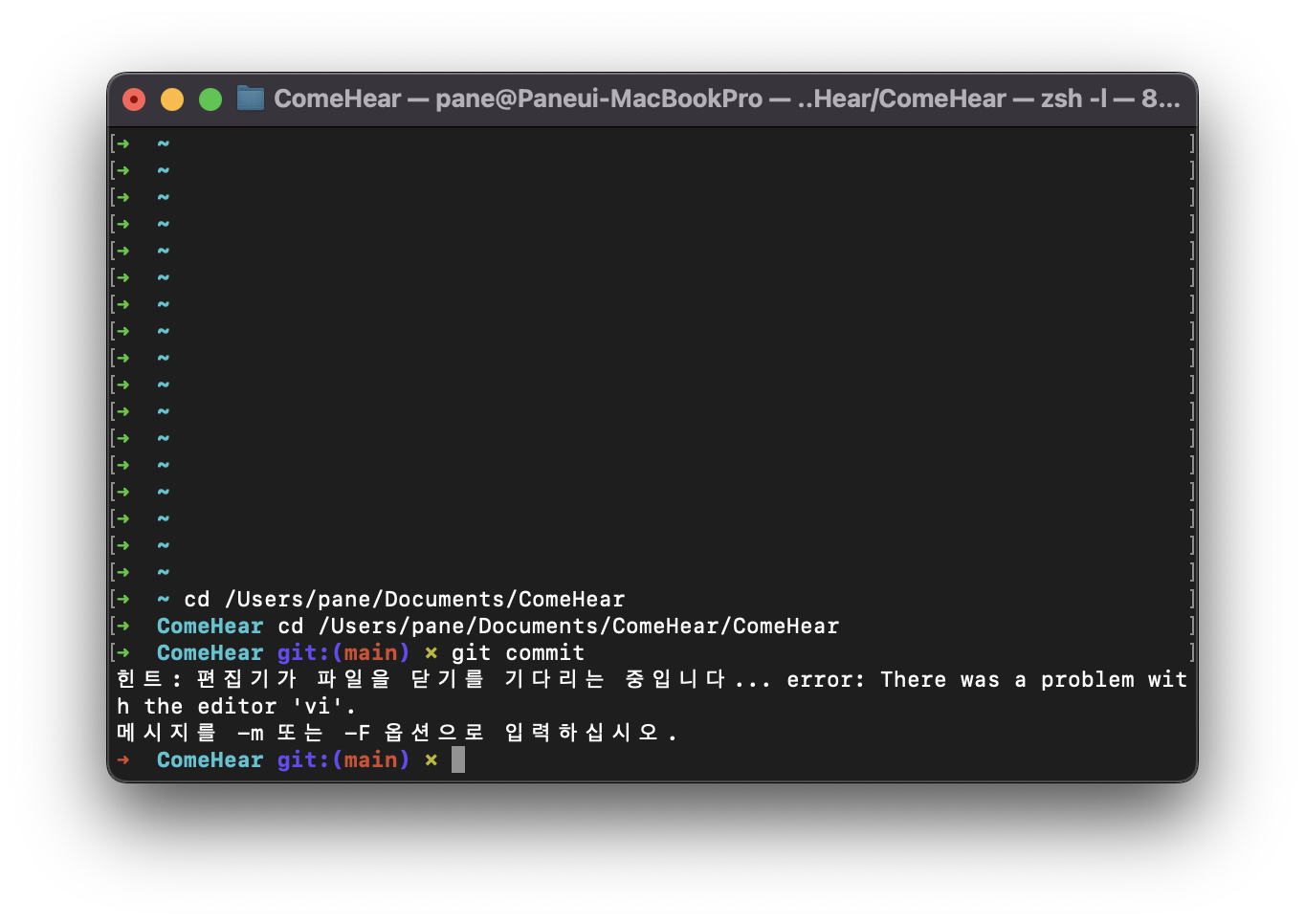
아니 한글이 뭐람... 한글 뭔가 친절한데... 뭔가 어색해.. 뭔가 아니야...
찾아보니까(정확한정보는아님) home brew로 재설치를 하게되어서 한글로 바뀐거라고하더라구요..
아래 명령어를 쳐보면?
echo $LANG
누가봐도 한글로 되어있군요.
이제 한글에서 영어로 바꿔볼게요!
저는 여기서 좀 어렵더라구요.. 천천히 설명해드릴게요.
vi ~/.zshrc이렇게 입력하면 .zshrc라는 문서를 VI 에디터로 실행한게 됩니다.
그러면 또 VI 에디터에 대한 명령어를 알아야하는데... 참고용으로 보여는 드릴게요.. 뒤로가기 누르지마세요..

여기서 제가 쓰는건 i(입력), esc(입력완료?), :wq(저장후종료), q(종료?) 였습니다.
화면으로 돌아가서 지금 나온건 문서라고 생각하고 접근하시면 좀 편하십니다.
그리고 아래키를 눌러서 내려가다보면 이런 부분이 있습니다.

누가봐도 언어를 영어로 설정한것처럼 보이죠?
그런데 왜 난 한글로 나올까... #이 주석이라고 합니다(아마도.. 확신못함)
영문으로 한다음 i를 누르면 아래처럼 하단에 -- INSTER -- 이나옵니다.

입력모드가 됐다는것입니다.
여기서 #을 지우고 esc를 누르면 하단의 -- INSERT -- 가 사라집니다.
그리고 :wq를 입력하면 아래 사진처럼 됩니다.
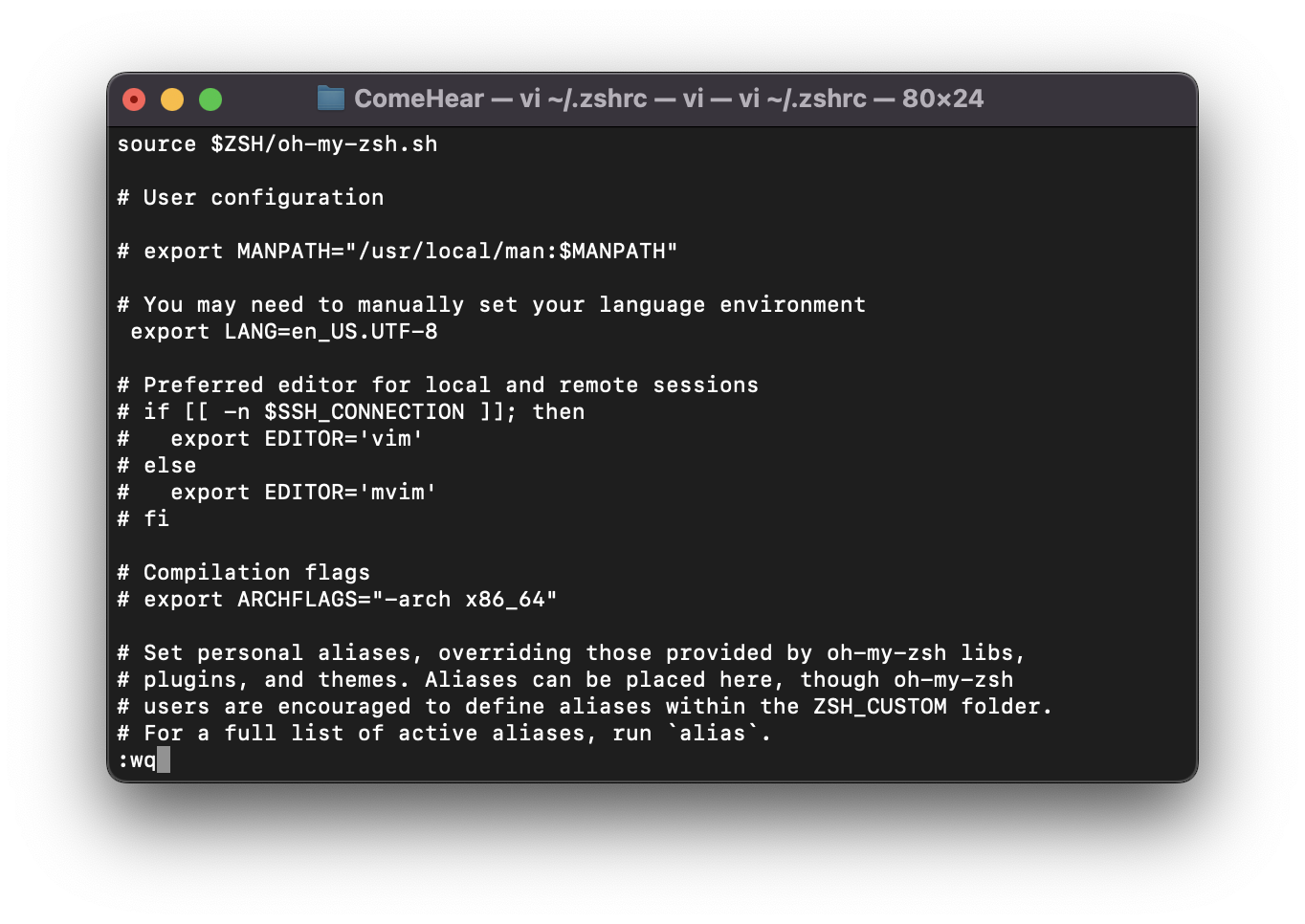
여기서 Enter을 누르세요.
(터미널 재실행 필수) 깃 명령어를 입력하고나면 실패 메시지가 영어로 나옵니다.

그럼 이제 oh my zsh도 설치됐고 한글을 영어로 바꾸기도했는데 뭐가남았나?
멋이 없습니다...
테마가 엄청 많다고하니 바꿔보겠습니다.
제일 인기가 많다고하는 agnoster으로 바꿀게요.
아까 실행했던 "vi ~/.zshrc" 이녀석을 다시 터미널에 입력!
중간에 ZSH_THEME="robbyrussell"로 되어있는것을 -> ZSH_THEME="agnoster"으로 변경해볼게요.

그리고 재실행!하면 ????
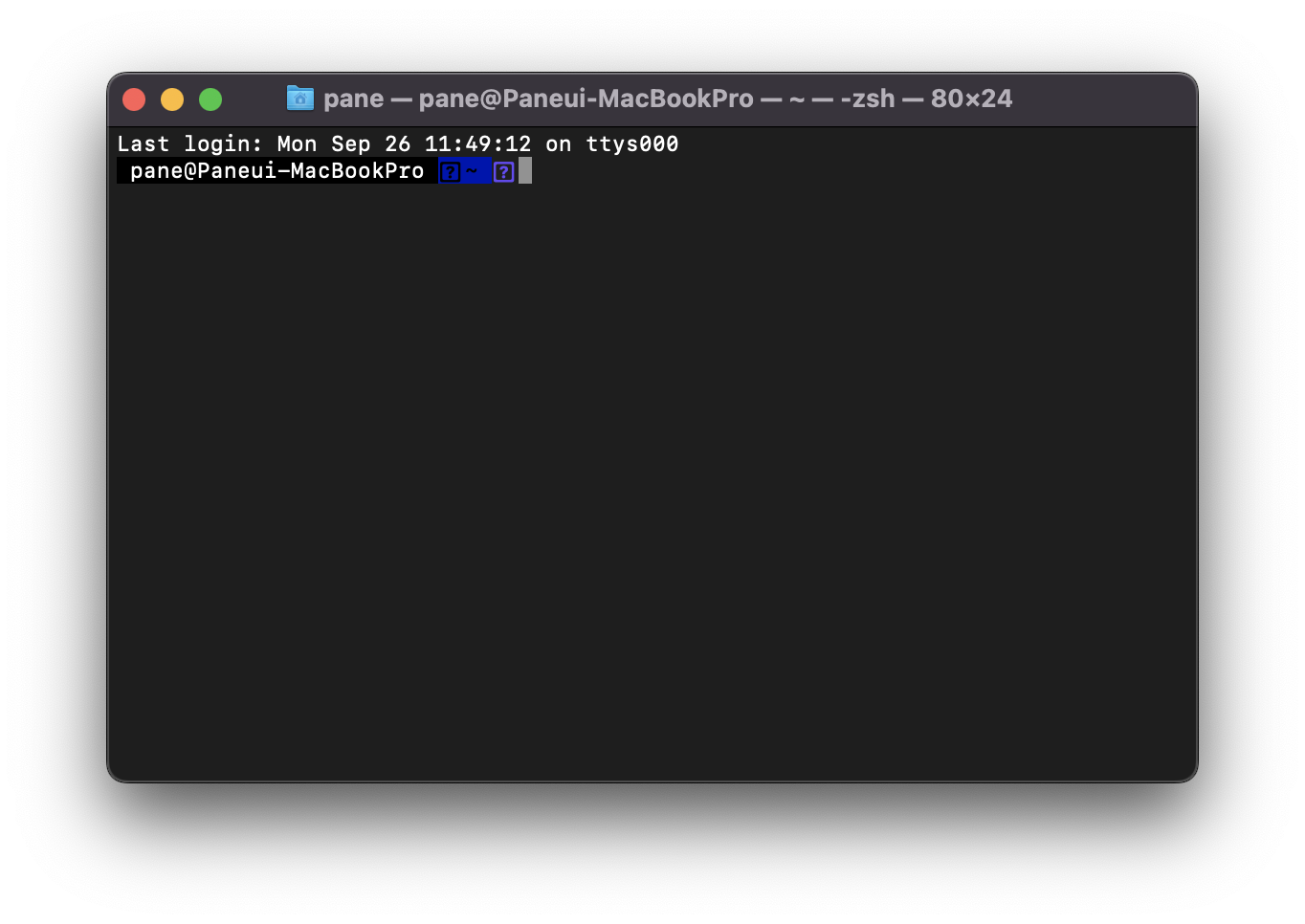
이거 아닌데...
이거 멋잇는거 아닌데... 물음표가 잇는데... 먼데...
폰느가 깨진거라고합니다. 폰트 깨짐을 해결합시다. 터미널에 순서대로 아래 커맨드 입력.
git clone https://github.com/powerline/fonts.git --depth=1
cd fonts
./install.sh
그다음 터미널 설정으로 ㄱㄱ~
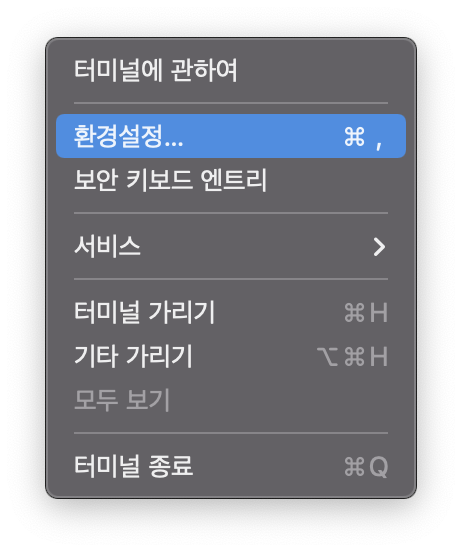
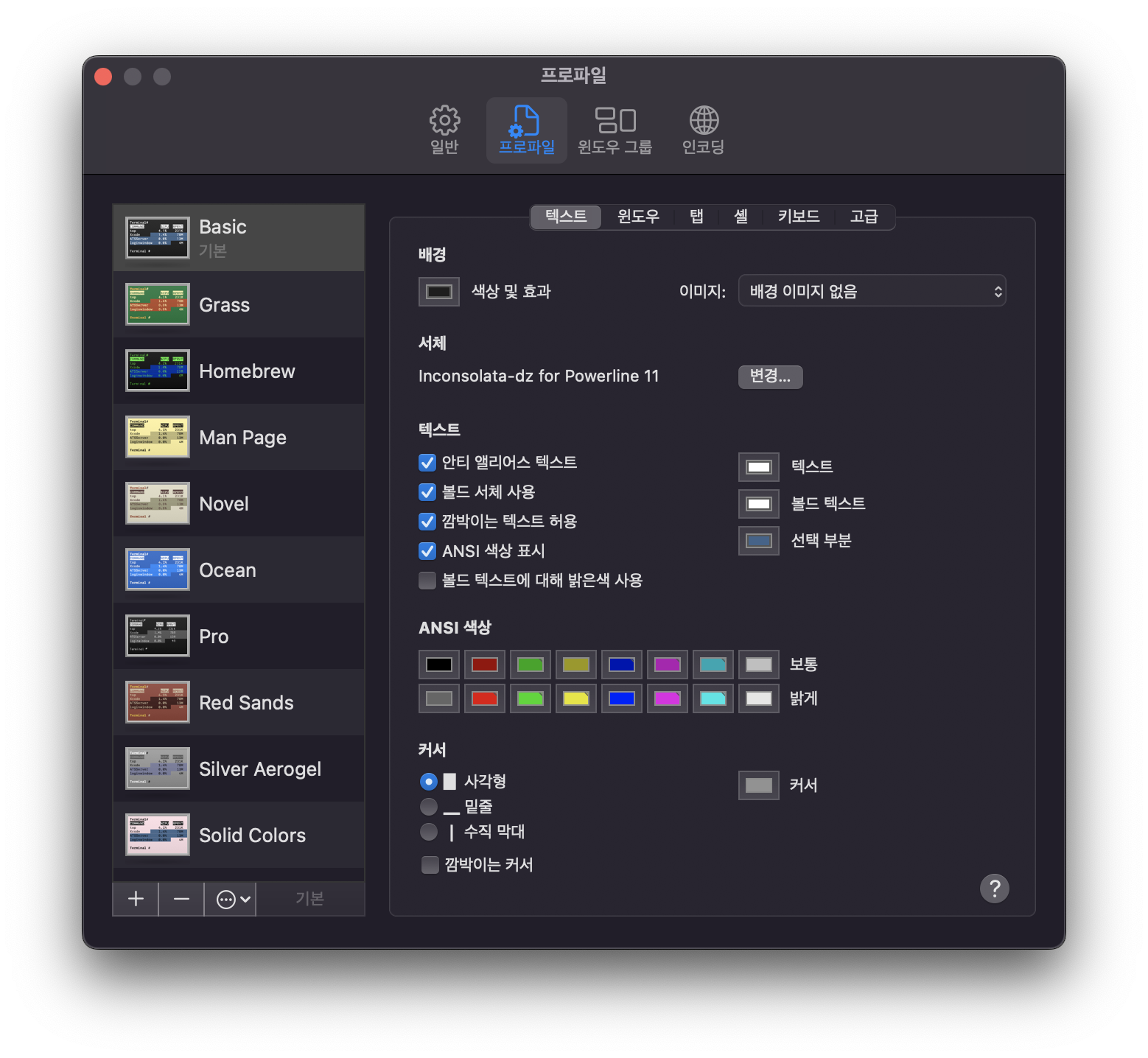
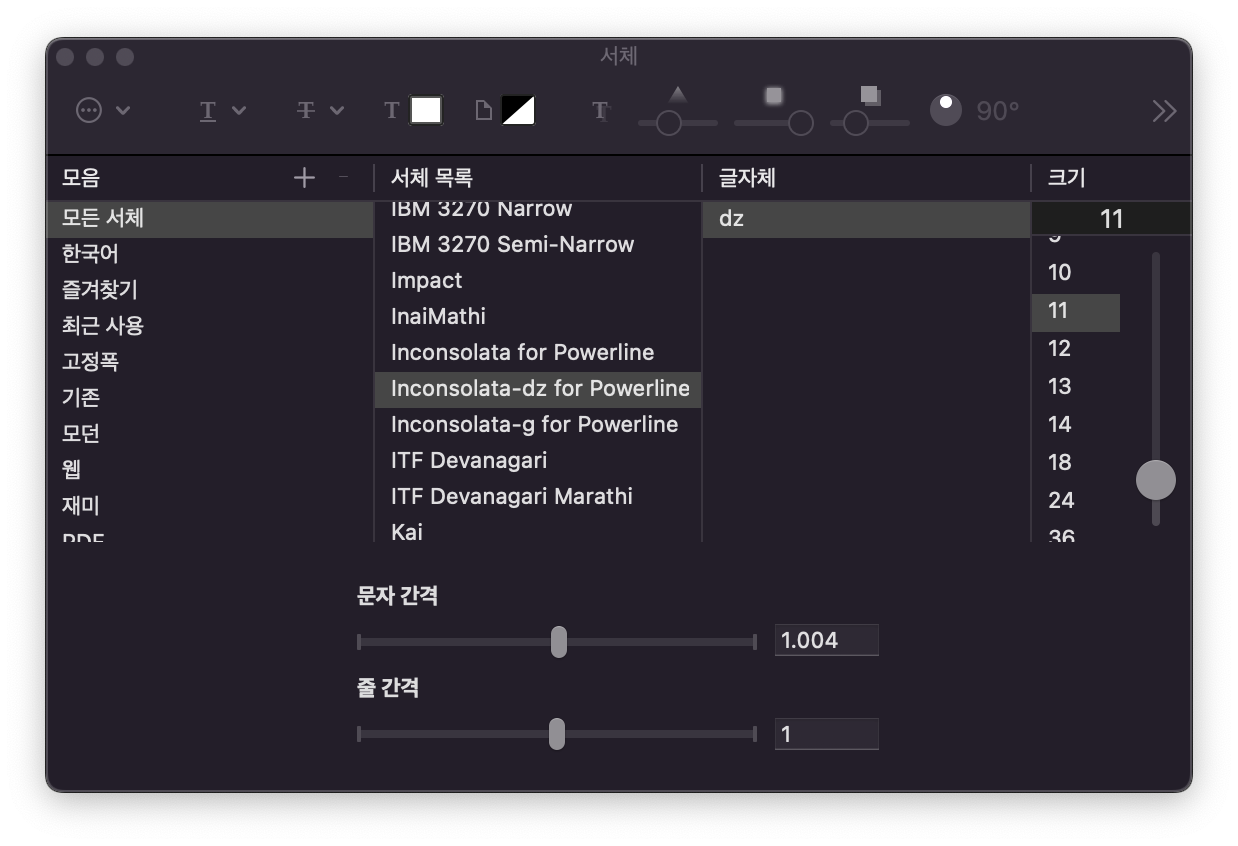
서체변경을 하여 Powerline이 들어간 폰트로 바꿔주세요.
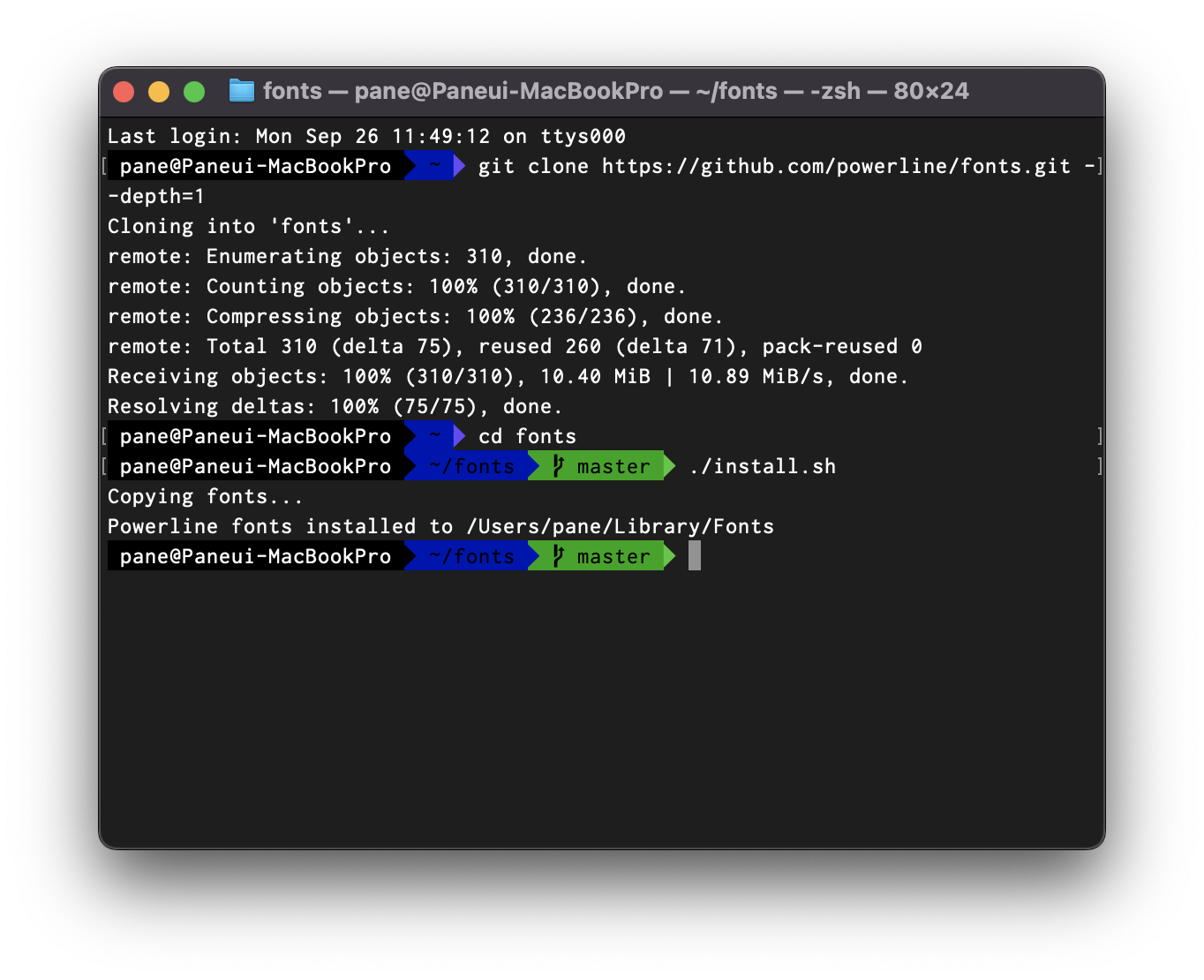
ㅋㅋㅋㅋㅋ 뿌듯...
그럼 이제 색이 맘에 안든다? 색상을 바꿔주면됩니다만...(저는 그냥 색이 전체적으로 맘에 안들더라구요..)
이게 또 복잡해... 그래서 의지가 꺾이려던 찰나... 또 색상별로 만들어둔게 있더라구요..
여기서부터는 색상을 전체적으로 변경하실분만 볼것!
iterm2를 설치할것.
iterm2는 기존 mac의 터미널을 확장하여 편리한 단축키나 화면 나누기 등 다양한 기능을 지원합니다!
설치하고나면 터미널처럼 생긴 아이콘의 프로그램이 생깁니다.
그리고 들어가면 또 폰트 깨짐...
그럼 똑같은 방법으로 폰트를 수정하고...(글자체가 길어서 같은내용은 생략할게요!)
아래에서 원하는 색상을 골라주세요.
맥북 기준이라면 otion키를 누르고 제목을 눌러주시면 다운됩니다.
https://iterm2colorschemes.com/
Iterm Themes - Color Schemes and Themes for Iterm2
iterm2colorschemes.com
저는 BlueDolphin을 사용할 생각입니다.
iterm2의 Preferences -> Colors -> Color Presets...를 선택
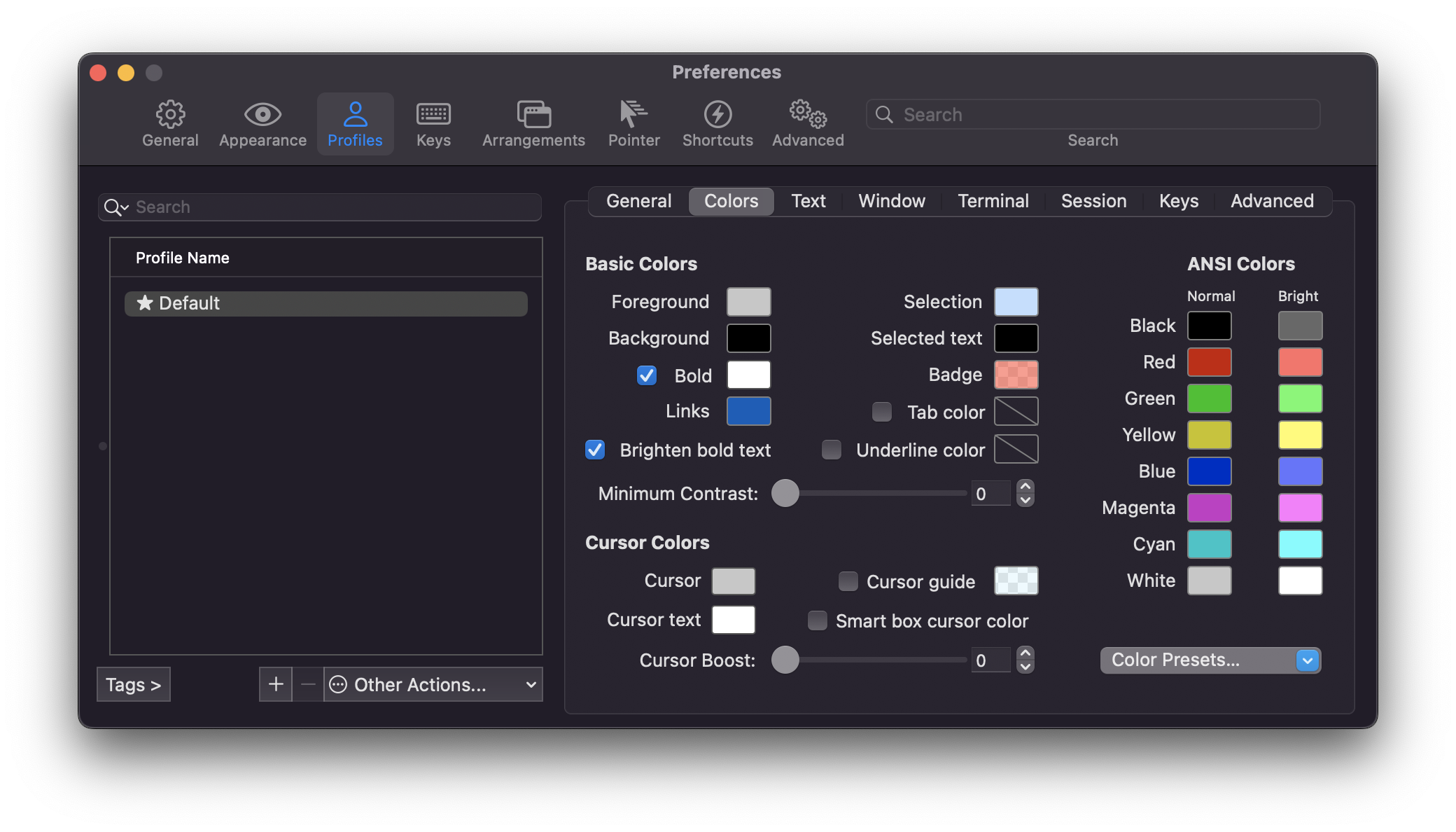
여기서 import를 눌러서 아까 다운받은 파일을 클릭. 그러면 생성됐어요~
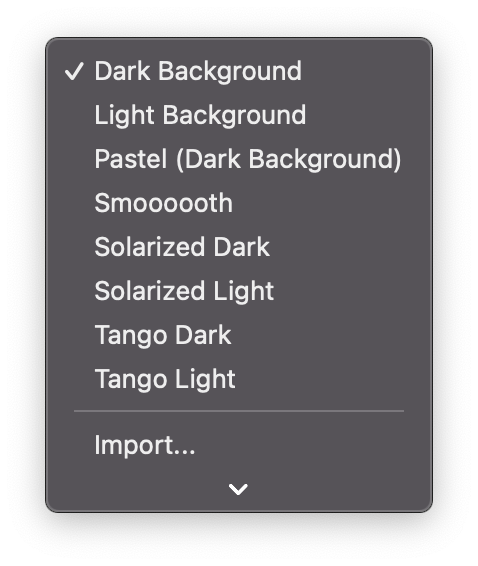
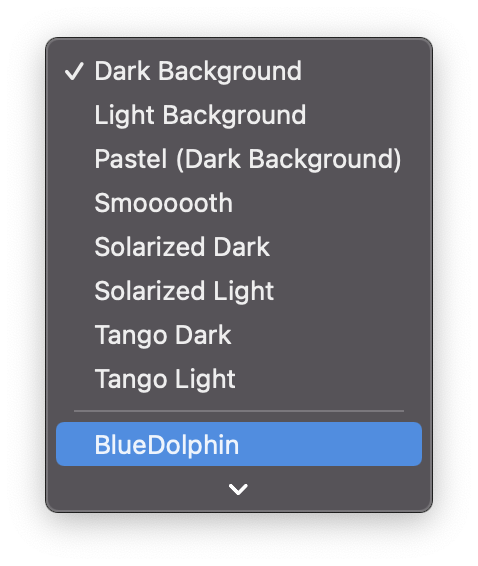
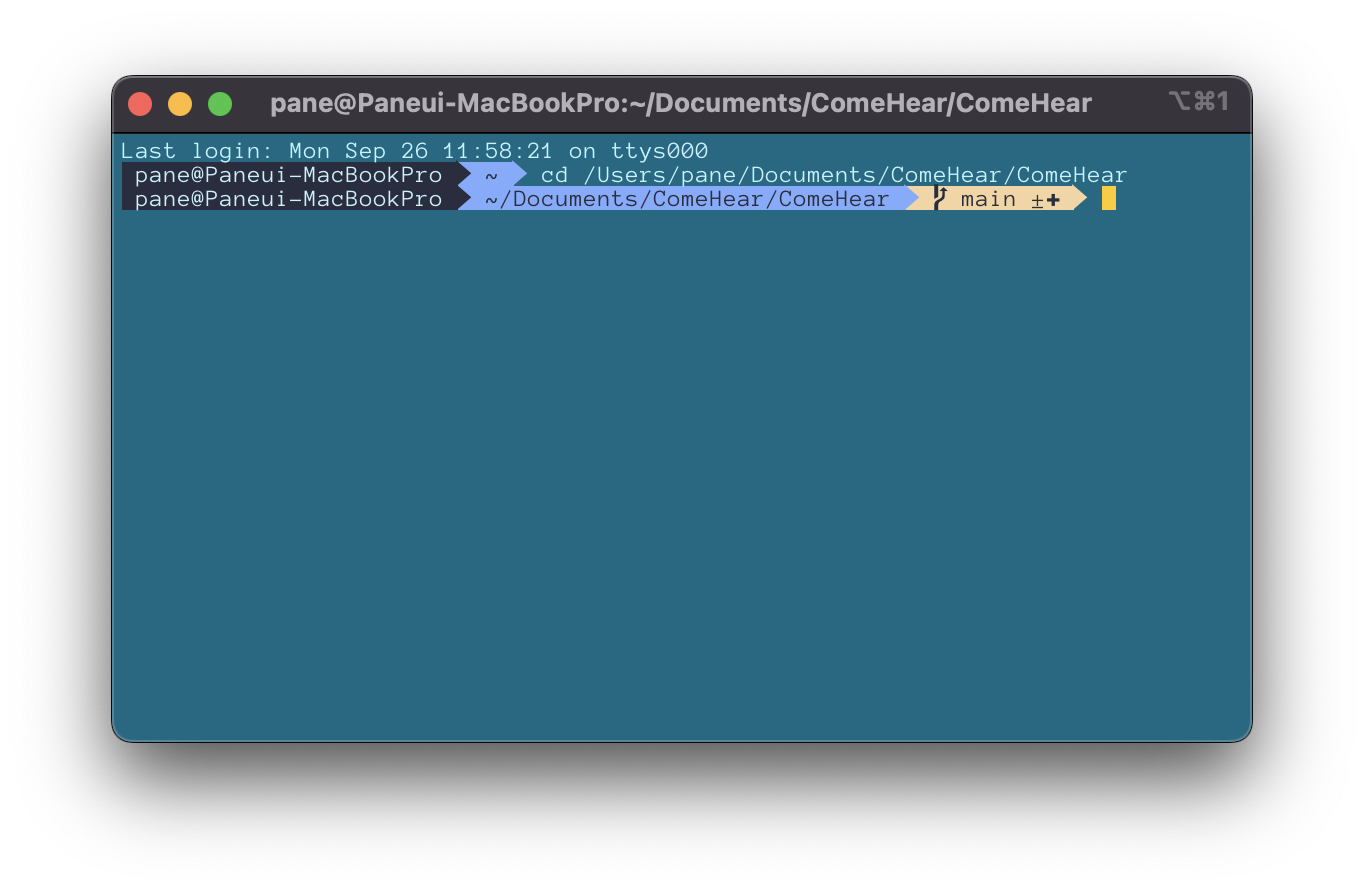
완성! 아 너무좋아..
이제 저도 인싸가....
오늘도 긴글 읽어주셔서 감사합니다.
'Old_SWIFT(221012) > 기본이야기' 카테고리의 다른 글
| 제네릭(Generic)이란? (0) | 2022.09.28 |
|---|---|
| inout(In-Out) 파라미터 (0) | 2022.09.27 |
| [Xcode Error]Missing package product 'package name' (1) | 2022.09.15 |
| Xcode MARK 주석 만들기(//MARK: -) (0) | 2022.09.14 |
| Xcode 프로젝트 이름변경(Cocopods 설치 포함) (0) | 2022.06.09 |